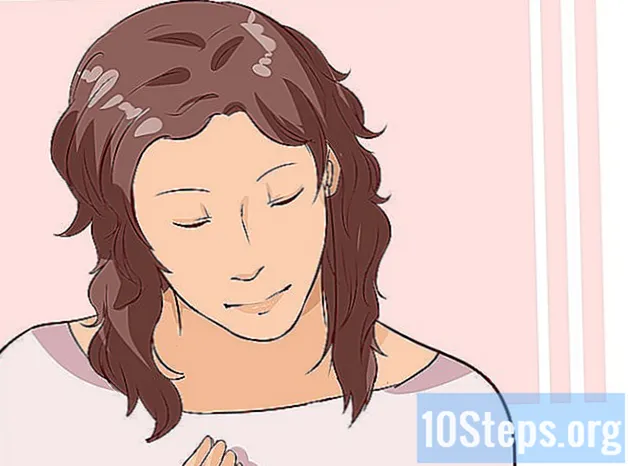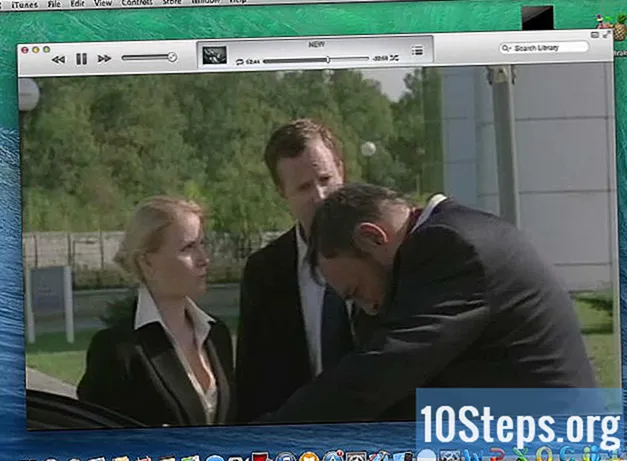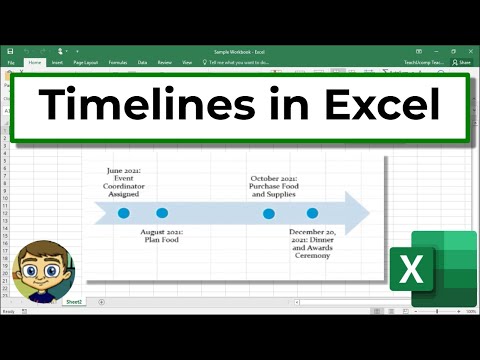
உள்ளடக்கம்
எக்செல் கிராபிக்ஸ் பற்றியது அல்ல, ஆனால் காலவரிசையை உருவாக்க பல அம்சங்கள் இன்னும் உள்ளன. உங்களிடம் எக்செல் 2013 அல்லது அதற்குப் பிறகு இருந்தால், அதை ஒரு மைய அட்டவணையில் இருந்து தானாகவே உருவாக்கலாம். முந்தைய பதிப்புகள் ஸ்மார்ட்ஆர்ட், இணைய வார்ப்புருக்கள் அல்லது சரியான விரிதாள் அமைப்பைப் பொறுத்தது.
படிகள்
3 இன் முறை 1: ஸ்மார்ட்ஆர்டைப் பயன்படுத்துதல் (எக்செல் 2007 அல்லது அதற்குப் பிறகு)
புதிய விரிதாளை உருவாக்கவும். தரவைச் சேர்க்க ஸ்மார்ட்ஆர்ட் ஒரு கிராஃபிக் தளவமைப்பை உருவாக்குகிறது. இது உங்கள் இருக்கும் தரவை மாற்றாது, எனவே உங்கள் காலவரிசையை உருவாக்க புதிய வெற்று விரிதாளை உருவாக்கவும்.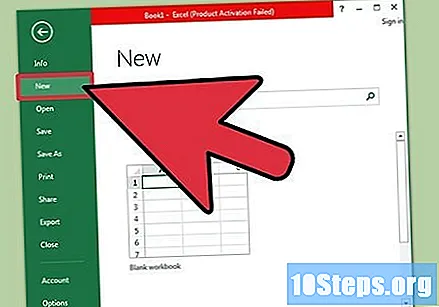
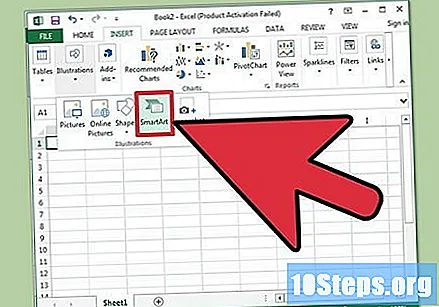
"ஸ்மார்ட்ஆர்ட்" மெனுவைத் திறக்கவும். உங்கள் எக்செல் பதிப்பைப் பொறுத்து, ரிப்பனில் உள்ள ஸ்மார்ட்ஆர்ட் தாவல் அல்லது செருகு தாவலைக் கிளிக் செய்து, பின்னர் ஸ்மார்ட்ஆர்ட் பொத்தானைக் கிளிக் செய்க. இந்த விருப்பம் எக்செல் 2007 அல்லது அதற்குப் பிறகு கிடைக்கிறது.
"செயல்முறை" துணைமெனுவில் காலவரிசையைத் தேர்ந்தெடுக்கவும். "ஸ்மார்ட் ஆர்ட் கிராஃபிக் செருகு" குழுவில் உள்ள "ஸ்மார்ட்ஆர்ட்" ரிப்பனில் உள்ள செயல்முறை பொத்தானைக் கிளிக் செய்க. தோன்றும் கீழ்தோன்றும் மெனுவிலிருந்து, "அடிப்படை காலவரிசை" (வலதுபுறம் சுட்டிக்காட்டும் அம்பு) என்பதைத் தேர்ந்தெடுக்கவும்.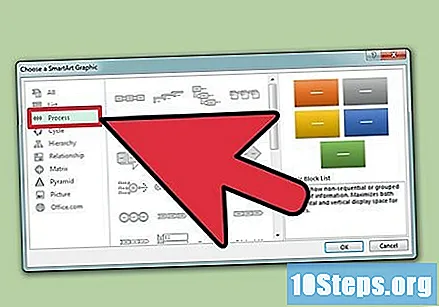
- காலவரிசையாகப் பயன்படுத்த நீங்கள் பல "செயல்முறை" கிராபிக்ஸ் மாற்றியமைக்கலாம். ஒவ்வொரு விளக்கப்படத்தின் பெயரையும் காண, கர்சரை ஐகானின் மேல் நகர்த்தி, பெயர் தோன்றும் வரை காத்திருக்கவும்.
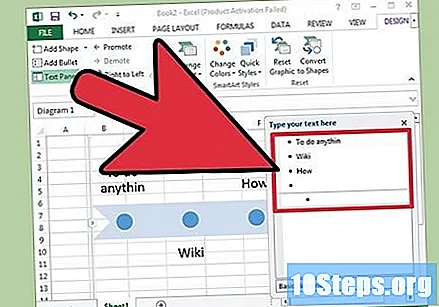
மேலும் நிகழ்வுகளைச் சேர்க்கவும். இயல்பாக, நீங்கள் ஒரு சில நிகழ்வுகளுடன் தொடங்கலாம். மேலும் சேர்க்க, காலவரிசையைத் தேர்ந்தெடுக்கவும். உரை குழு வரைபடத்தின் இடதுபுறத்தில் தோன்ற வேண்டும். காலவரிசையில் ஒரு புதிய நிகழ்வைச் சேர்க்க "உரை" பேனலின் மேலே உள்ள + பொத்தானைக் கிளிக் செய்க.- புதிய நிகழ்வுகளைச் சேர்க்காமல் காலவரிசையை பெரிதாக்க, அதைக் கிளிக் செய்து பெட்டியின் வலது அல்லது இடது பக்கத்தை வெளிப்புறமாக இழுக்கவும்.
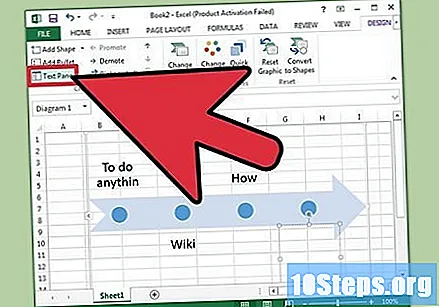
உங்கள் காலவரிசையைத் திருத்தவும். "உரை குழு" பெட்டியைப் பயன்படுத்தி உங்கள் காலவரிசையில் உரை உள்ளீடுகளை எழுதுங்கள். நீங்கள் தரவை நகலெடுத்து ஒட்டலாம் மற்றும் எக்செல் அதை எவ்வாறு ஒழுங்கமைக்க விரும்புகிறீர்கள் என்று யூகிக்க அனுமதிக்கலாம். பொதுவாக, உங்கள் காலவரிசையில் ஒரு தரவு என ஒவ்வொரு நெடுவரிசை தரவையும் விட்டுவிடுவீர்கள்.
3 இன் முறை 2: "பிவோட் டேபிள்" பகுப்பாய்வைப் பயன்படுத்துதல் (எக்செல் 2013 அல்லது அதற்குப் பிறகு)
உள்ள விரிதாளைத் திறக்கவும் டைனமிக் அட்டவணை. ஒரு காலவரிசை தானாக உருவாக்க, உங்கள் தரவு ஒரு மைய அட்டவணையில் ஒழுங்கமைக்கப்பட வேண்டும். எக்செல் 2013 இல் அறிமுகப்படுத்தப்பட்ட பிவோடேபிள் பகுப்பாய்வு மெனுவும் உங்களுக்குத் தேவைப்படும்.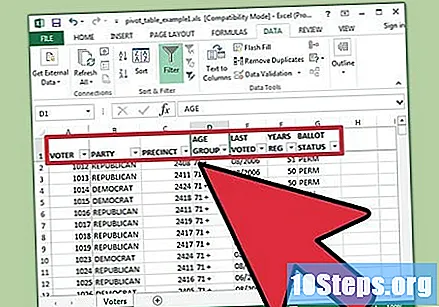
பிவோட் அட்டவணையில் எங்கும் கிளிக் செய்க. இது மேல் ரிப்பனில் "பிவோட் டேபிள் கருவிகள்" திறக்கும்.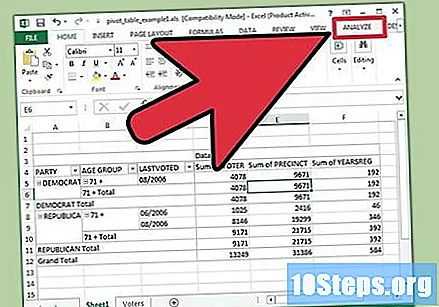
"பகுப்பாய்வு" என்பதைக் கிளிக் செய்க. இது அட்டவணையில் உள்ள தரவைக் கையாள ரிப்பனைத் திறக்கும்.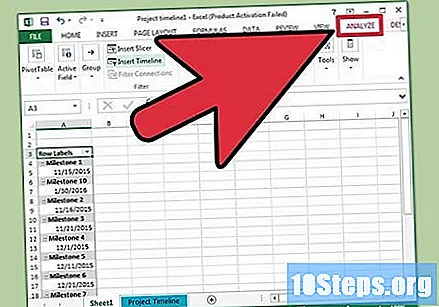
"செருகு காலவரிசை" என்பதைக் கிளிக் செய்க. தேதி வடிவமைப்போடு தொடர்புடைய புலங்களைக் காட்டும் உரையாடல் பெட்டி தோன்றும். எச்சரிக்கை: உரையாக உள்ளிடப்பட்ட தேதிகள் அங்கீகரிக்கப்படாது.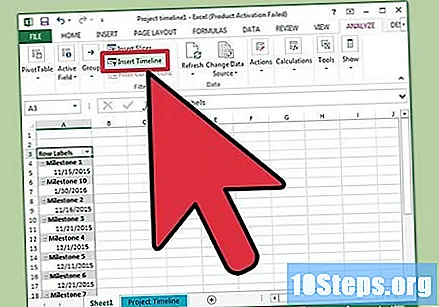
"பொருந்தக்கூடிய" புலத்தைத் தேர்ந்தெடுத்து "சரி" என்பதைக் கிளிக் செய்க. காலவரிசை உலாவ உங்களை அனுமதிக்கும் புதிய பெட்டி தோன்றும்.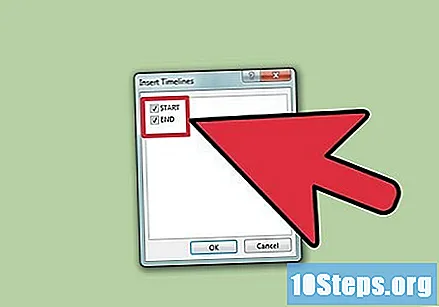
தரவு எவ்வாறு வடிகட்டப்படும் என்பதைத் தேர்ந்தெடுக்கவும். கிடைக்கும் தகவல்களைப் பொறுத்து, தரவு எவ்வாறு வடிகட்டப்படும் என்பதை நீங்கள் தேர்ந்தெடுக்கலாம் (மாதங்கள், ஆண்டுகள் அல்லது காலாண்டுகளுக்குள்).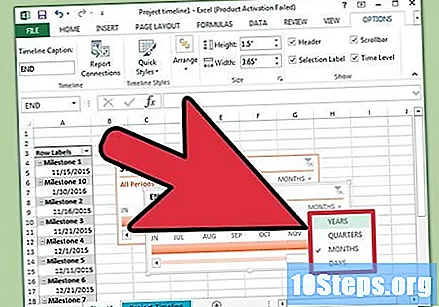
மாதாந்திர தரவை ஆராயுங்கள். "காலவரிசை கட்டுப்பாடு" பெட்டியில் ஒரு மாதத்தை நீங்கள் கிளிக் செய்யும் போது, பிவோட் அட்டவணை அந்த குறிப்பிட்ட மாதத்திற்கு சொந்தமான தரவைக் காண்பிக்கும்.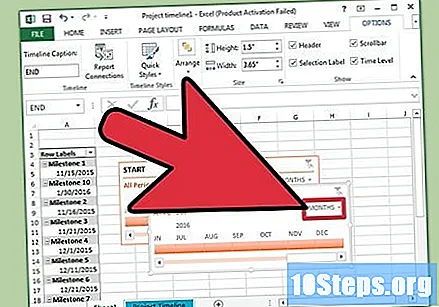
உங்கள் தேர்வை விரிவாக்குங்கள். ஸ்லைடரின் பக்கங்களைக் கிளிக் செய்து இழுப்பதன் மூலம் உங்கள் தேர்வை விரிவுபடுத்தலாம்.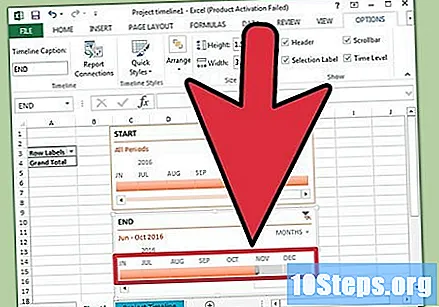
3 இன் முறை 3: அடிப்படை விரிதாளைப் பயன்படுத்துதல் (எந்த பதிப்பும்)
ஒரு டெம்ப்ளேட்டைப் பதிவிறக்குவதைக் கவனியுங்கள். இது தேவையில்லை என்றாலும், ஒரு வார்ப்புரு காலவரிசை அமைப்பை அமைப்பதில் சிக்கலைச் சேமிக்கும். கோப்பு → புதிய அல்லது கோப்பு template வார்ப்புருவைப் பயன்படுத்தி உலாவுவதன் மூலம் உங்கள் எக்செல் பதிப்பு காலவரிசை வார்ப்புருவுடன் வருகிறதா என்பதை நீங்கள் சரிபார்க்கலாம். இல்லையெனில், "ஆயத்த எக்செல் காலவரிசை வார்ப்புருக்கள்" க்காக இணையத்தில் தேடுங்கள் - அல்லது அடுத்த கட்டத்துடன் தொடரவும்.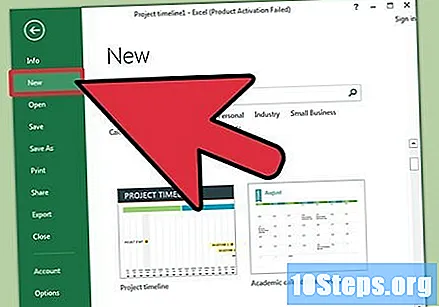
- உங்கள் காலவரிசை பல கிளை திட்டத்தின் முன்னேற்றத்தைப் பயன்படுத்தினால், "கேன்ட் விளக்கப்படம்" ஐத் தேடுங்கள்.
ஒரு சாதாரண கலத்திலிருந்து உங்கள் சொந்த காலவரிசையைத் தொடங்கவும். சாதாரண வெற்று பணித்தாளைப் பயன்படுத்தி சில நிமிடங்களில் அடிப்படை காலவரிசை அமைக்கலாம். உங்கள் காலவரிசை தரவை ஒரு வரியில் உள்ளிடவும், அவற்றுக்கிடையேயான நேரத்திற்கு விகிதாசாரமாக வெற்று கலங்களுடன் அவற்றுக்கு இடையில் இடத்தை உருவாக்கவும்.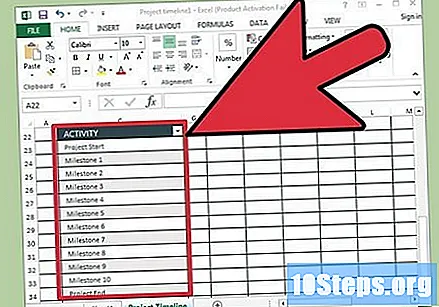
உங்கள் உரை உள்ளீடுகளை உங்கள் காலவரிசையில் எழுதுங்கள். ஒவ்வொரு தேதிக்கும் மேலேயுள்ள கலங்களில், அன்று நடந்த நிகழ்வின் விளக்கத்தை எழுதுங்கள். இப்போது படிக்கக்கூடியதைப் பற்றி கவலைப்பட வேண்டாம்.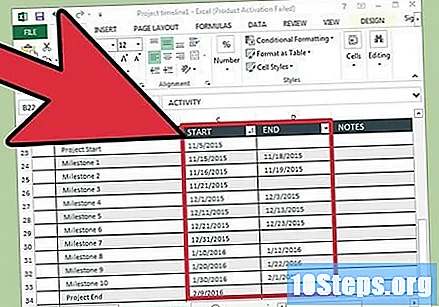
- கொடுக்கப்பட்டவற்றுக்கு மேலேயும் கீழேயும் உள்ள விளக்கங்களை மாற்றுவது காலவரிசையை மேலும் படிக்க வைக்கும்.
விளக்கங்களின் கோணங்களை ஒழுங்கமைக்கவும். உங்கள் விளக்கங்கள் எழுதப்பட்ட வரியைத் தேர்ந்தெடுக்கவும். "ரிப்பன்" மெனுவில் உள்ள "முகப்பு" தாவலைக் கிளிக் செய்து, "சீரமைப்பு" குழுவின் கீழ் உள்ள "திசை" பொத்தானைத் தேடுங்கள் (சில பதிப்புகளில், "திசை" பொத்தானில் ஏபிசி எழுத்துக்களுடன் ஒரு ஐகான் உள்ளது). பொத்தானைக் கிளிக் செய்து உரைக்கான கோண விருப்பங்களில் ஒன்றைத் தேர்ந்தெடுக்கவும். உரை சுழற்சி காலவரிசைக்கு விளக்கத்துடன் பொருந்த வேண்டும்.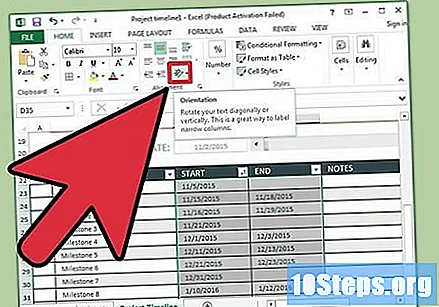
- நீங்கள் எக்செல் 2003 அல்லது அதற்கு முந்தையதைப் பயன்படுத்துகிறீர்கள் என்றால், தேர்ந்தெடுக்கப்பட்ட கலங்களில் வலது கிளிக் செய்வதற்குப் பதிலாக, வடிவமைப்பு கலங்கள் பொத்தானைக் கிளிக் செய்து, பின்னர் சீரமைப்பு என்பதைக் கிளிக் செய்க. நீங்கள் உரையைச் சுழற்ற விரும்பும் கோணத்தின் டிகிரிகளில் எண்ணை உள்ளிட்டு சரி பொத்தானைக் கிளிக் செய்க.
உதவிக்குறிப்புகள்
- இந்த விருப்பங்களில் நீங்கள் திருப்தி அடையவில்லை என்றால், அதிக கிராபிக்ஸ் விருப்பங்கள் இருப்பதால் பவர்பாயிண்ட் பயன்படுத்த முயற்சிக்கவும்.